V Publisheru můžete přidat stínový efekt do obrázků, automatických obrazců, objektů WordArt nebo textových polí.
-
Vyberte Obrázek, automatický obrazec, Objekt WordArt nebo Textové pole, které chcete změnit.
-
Na kartě Formát klikněte na Textové efekty nebo Efekty obrazce > Stín.
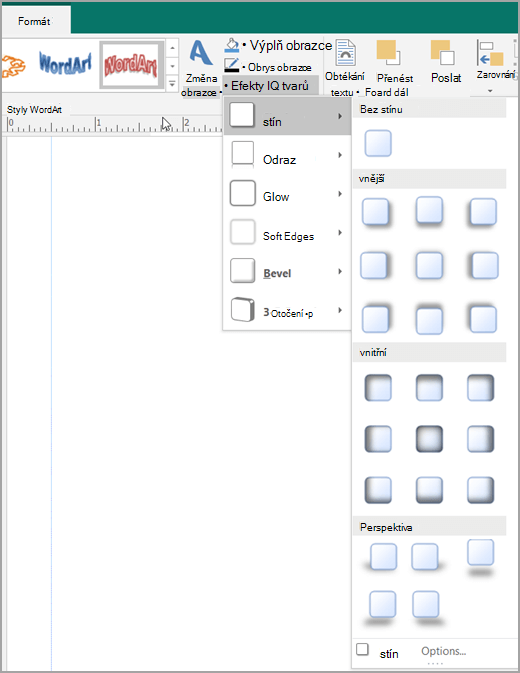
-
Udělejte jednu z těchto věcí:
Přidání nebo odebrání stínu
-
Pokud chcete přidat stín, klikněte na styl stínu, který chcete použít.
-
Pokud chcete odebrat stín, klikněte na Bez stínu.
Změna směru stínu
-
Pokud chcete změnit směr stínu, klikněte na stín, který přejde podle toho, kterým směrem chcete.
Změna vzdálenosti stínu od objektu
-
Klikněte na Možnosti stínua potom v dialogovém okně Formát obrazce přesuňte posuvník Vzdálenost, aby se efekt, který chcete použít.
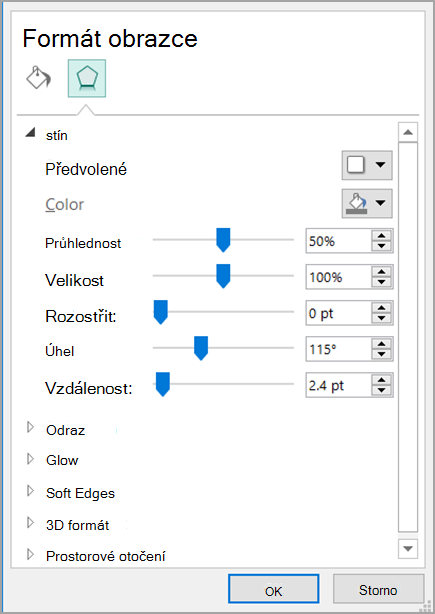
Změna barvy stínu
Klikněte na Možnosti stínua potom v dialogovém okně Formát obrazce klikněte na šipku vedle tlačítka Barva.
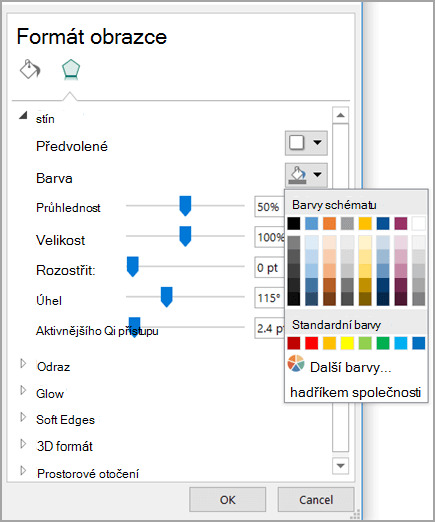
-
Pokud chcete změnit barvu v barevném schématu, klikněte na jednu z osmi barev zobrazených v prvním řádku.
-
Pokud chcete změnit barvu, která není v barevném schématu, klikněte na požadovanou barvu. Pokud chcete zobrazit další barvy, klikněte na Další barvya potom klikněte na kartu Standardní nebo Vlastní.
-
Pokud chcete změnit barvu stínu tak, abyste ji mohli procházet, přesuňte posuvník Průhlednost, aby se efekt, který chcete použít.
-
-
Vyberte Obrázek, automatický obrazec, Objekt WordArt nebo Textové pole, které chcete změnit.
-
Na kartě Formát klikněte na Stínové efekty.
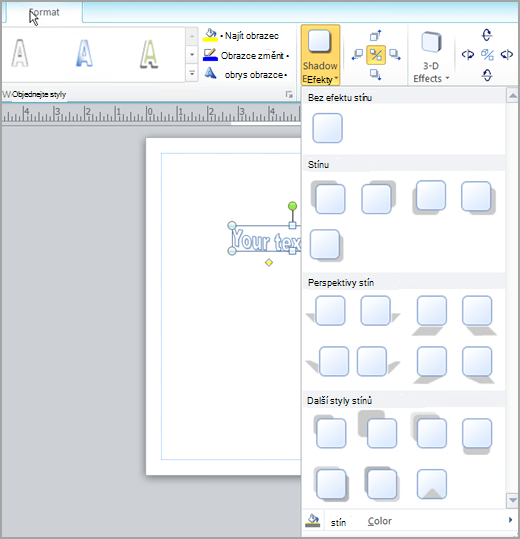
-
Udělejte jednu z těchto věcí:
Přidání nebo odebrání stínu
-
Pokud chcete přidat stín, klikněte na styl stínu, který chcete použít.
-
Pokud chcete stín odebrat, klikněte na Bez efektu stínu.
Změna směru stínu
-
Pokud chcete změnit směr stínu, klikněte na stín, který přejde podle toho, kterým směrem chcete.
Změna vzdálenosti stínu od objektu
-
Klikněte na libovolné ze čtyř tlačítek Posunout stín.

Pokaždé, když kliknete na Posunoutstín, přesune se stín o jeden bod dál od objektu.
Změna barvy stínu
Klikněte na Barva stínu. Zobrazí se pole pro výběr barvy.
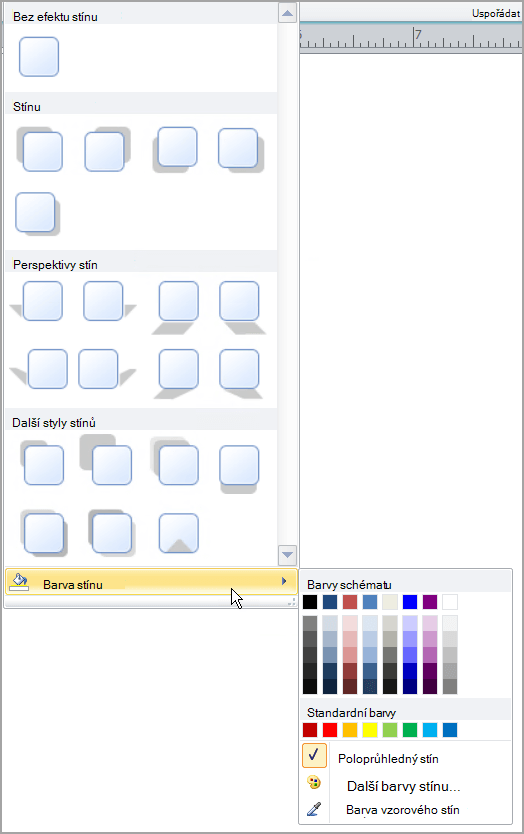
-
Pokud chcete změnit barvu v barevném schématu, klikněte na jednu z osmi barev zobrazených v prvním řádku.
-
Pokud chcete změnit barvu, která není v barevném schématu, klikněte na požadovanou barvu. Pokud chcete zobrazit další barvy, klikněte na Další barvy stínua potom klikněte na kartu Standardní nebo Vlastní.
-
Pokud chcete změnit barvu stínu, abyste ji mohli proniknou, klikněte na Poloprůhledný stín.
-
-
Vyberte Obrázek, automatický obrazec, Objekt WordArt nebo Textové pole, které chcete změnit.
-
Na panelu nástrojů Formátování klikněte na Styl

Přidání nebo odebrání stínu
-
Pokud chcete přidat stín, klikněte na styl stínu, který chcete použít.
-
Pokud chcete odebrat stín, klikněte na Bez stínu.
Změna směru stínu
-
Pokud chcete změnit směr stínu, klikněte na stín, který přejde podle toho, kterým směrem chcete.
Změna vzdálenosti stínu od objektu
-
Klikněte na Nastavení stínua potom klikněte na libovolné ze čtyř tlačítek Posunout stín. Pokaždé, když kliknete na Posunoutstín, přesune se stín o jeden bod dál od objektu.
Změna barvy stínu
Klikněte na Nastavení stínua potom klikněte na šipku vedle tlačítka Barva

-
Pokud chcete změnit barvu v barevném schématu, klikněte na jednu z osmi barev zobrazených v prvním řádku.
-
Pokud chcete změnit barvu, která není v barevném schématu, klikněte na požadovanou barvu. Pokud chcete zobrazit další barvy, klikněte na Další barvy stínua potom klikněte na kartu Standardní nebo Vlastní.
-
Pokud chcete změnit barvu stínu, abyste ji mohli proniknou, klikněte na Poloprůhledný stín.
-










